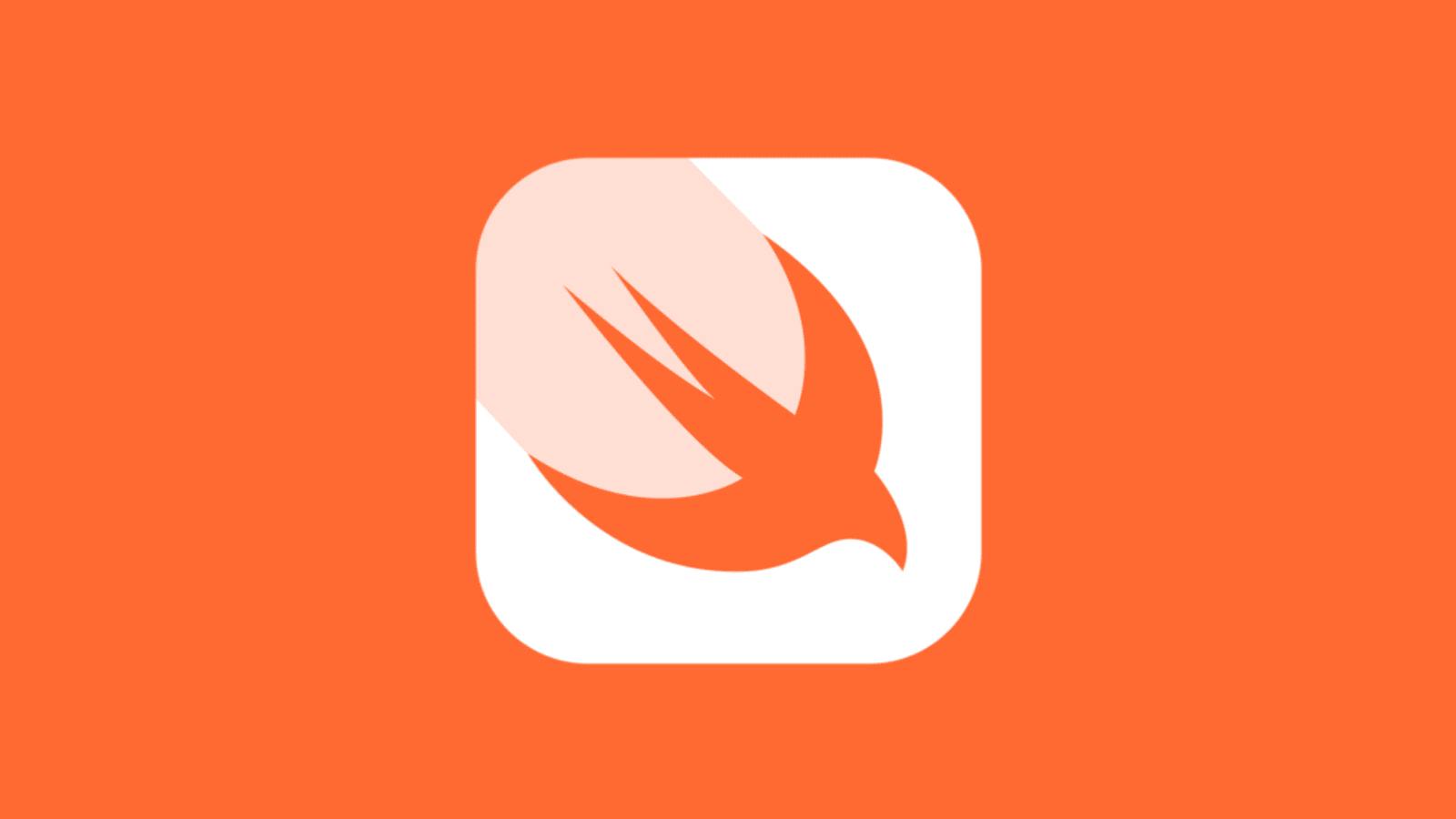
3. Xcode 설치
Xcode는 애플 전용 데스크톱 운영체제인 macOS에서만 실행할 수 있다. 따라서 애플에서 출시한 맥북(MacBook), 맥북 프로(MacBook Pro), 맥북 에어(MacBook Air), 아이맥(iMac), 맥 미니(Mac Mini), 맥 프로(Mac Pro) 중 하나가 필요하다. 마이크로소프트사의 Windows 운영체제가 설치된 일반 PC에서는 Xcode를 설치할 수 없다.
과거에는 Xcode를 내려받기 위해서 맥 OS 개발자 프로그램이나 iOS 개발자 프로그램에 가입해야 했다. 그렇지 않으면 별도 비용을 지불한 뒤에 내려받아야 했다. 물론 개발자 프로그램에 가입하는 것도 비용이 발생하므로 Xcode는 유료로 제공되는 툴이었다고 볼 수 있다. 하지만 스위프트의 발표와 함께 Xcode에 대한 라이선스를 무료 제공 방식으로 전환하면서 이제는 거의 제약 없이 무료로 내려받을 수 있게 되었다.
Xcode의 정식 버전은 항상 앱스토어에서 받을 수 있지만, 베타 버전은 애플에서 제공하는 애플 개발자 사이트에서만 내려받을 수 있다. 베타 버전은 정식 버전보다 한발 앞서 최신 개선사항을 적용해 볼 수 있다는 장점이 있지만 아직 안정화되지 않은 버전이어서, 개발 도중 알 수 없는 오류로 인하여 Xcode가 다운되기도 한다. 호환성이 담보되지 않은 문법 및 구분 변경으로 인해 멀쩡하게 잘 돌아가던 스위프트 소스 코드들이 새 베타 버전의 Xcode에서 빨간 오류를 정신없이 뱉어낼 수도 있다. 이런 일들로 인한 스트레스를 덜 받고 안정적으로 사용하려면 가급적 앱스토어에서 제공하는 정식 버전을 이용하는 편이 좋다.
3.1 정식 버전 설치 : 앱스토어
Xcode 정식 버전은 항상 앱 스토어를 통해 제공된다. 설치를 위해 맥 환경에서 앱스토어를 실행해 보자. 실행된 앱스토어 창의 왼쪽 위에 있는 검색 창에 Xcode를 입력하여 검색하면, 큼지막한 망치가 떡하니 자리 잡은 Xcode 앱 아이콘을 확인할 수 있다.
앱 아이콘을 클릭하여 상세페이지로 진입한 다음 <설치> 버튼을 클릭하면 로그인 과정을 거쳐 자동으로 Xcode 설치가 시작된다.
설치 과정에서 등장하는 로그인 창에서는 애플에 등록된 계정을 입력하면 된다. 앱스토어에서 다른 앱을 내려받을 때 사용하던 일반 계정으로도 Xcode를 내려받고 설치하는 데에 아무 문제 없으므로 그냥 사용하면 된다. 이와 달리 베타 버전을 내려받을 경우에는 애플에 등록된 개발자 계정이 있어야 하니, 이를 구분해서 알아두면 될 것 같다. 물론 개발자 계정 등록은 무료이다.
설치는 비교적 간단하다. 정식 버전으로 출시된 Xcode는 단순히 앱스토어를 거쳐 설치하기만 하면 끝이므로 크게 신경 써야 할 부분은 없다. 설치가 완료되면 위 앱스토어에 표시된 Xcode 아이콘이 맥의 응용프로그램에도 자동으로 추가되므로, 이를 통해 Xcode가 정상으로 설치되었음을 확인할 수 있다.
3.2 베타 버전 설치 : 애플 개발자 사이트
만약 여러분이 최신 문법과 곧이어 발표될 새 iOS 버전에 한발 앞서 대응하고 싶다면, 앱 스토어를 통해 Xcode 정식 버전을 사용할 것이 아니라, 애플 개발자, 사이트에서, 베타 버전의 Xcode를 내려받아 사용해야 한다. 다음은 베타 버전을 받을 수 있는 URL이다.
애플 개발자 사이트 : https://developer.apple.com/download/
개발자 사이트를 통해 내려받은 파일은 xip 확장자 형식으로, ‘Extract in Place’ 또는 ‘Execute in Place’의 약자이다. ZIP 형식의 압축 파일과 비슷하지만, 파일의 압축을 해제하기 전에 먼저 파일의 변경이 없었는지 여부를 애플로부터 인증을 받는 압축 형식으로, Xcode 8 버전의 다운로드부터 적용되었다. macOS는 유닉스 시스템을 기반으로 하고 있기 때문에, 다운로드된 xip 파일은 압축을 해제한 결과물을 응용프로그램 폴더에 복사하는 형태로 프로그램이 설치된다. 설치된 프로그램을 제거할 때는 프로그램이 설치된 디렉터리를 응용프로그램 폴더로부터 삭제하기만 하면 된다.
내려받은 xip 파일을 더블클릭하면 압축된 파일이 해제되면서 자동으로 설치되는데, 만약 옵션을 선택하는 과정이 나온다면 모두 기본값으로 선택하여 진행하면 된다. 설치 도중에 다음과 같은 창이 표시되면 왼쪽의 Xcode 아이콘을 오른쪽의 Application 폴더 쪽으로 드래그한다. 이는 압축이 해제된 Xcode 파일을 응용 프로그램 폴더로 복사한다는 뜻이다. 복사가 끝나면 별도의 설치 완료 메시지가 없더라도 설치가 완료된 것으로 볼 수 있다.

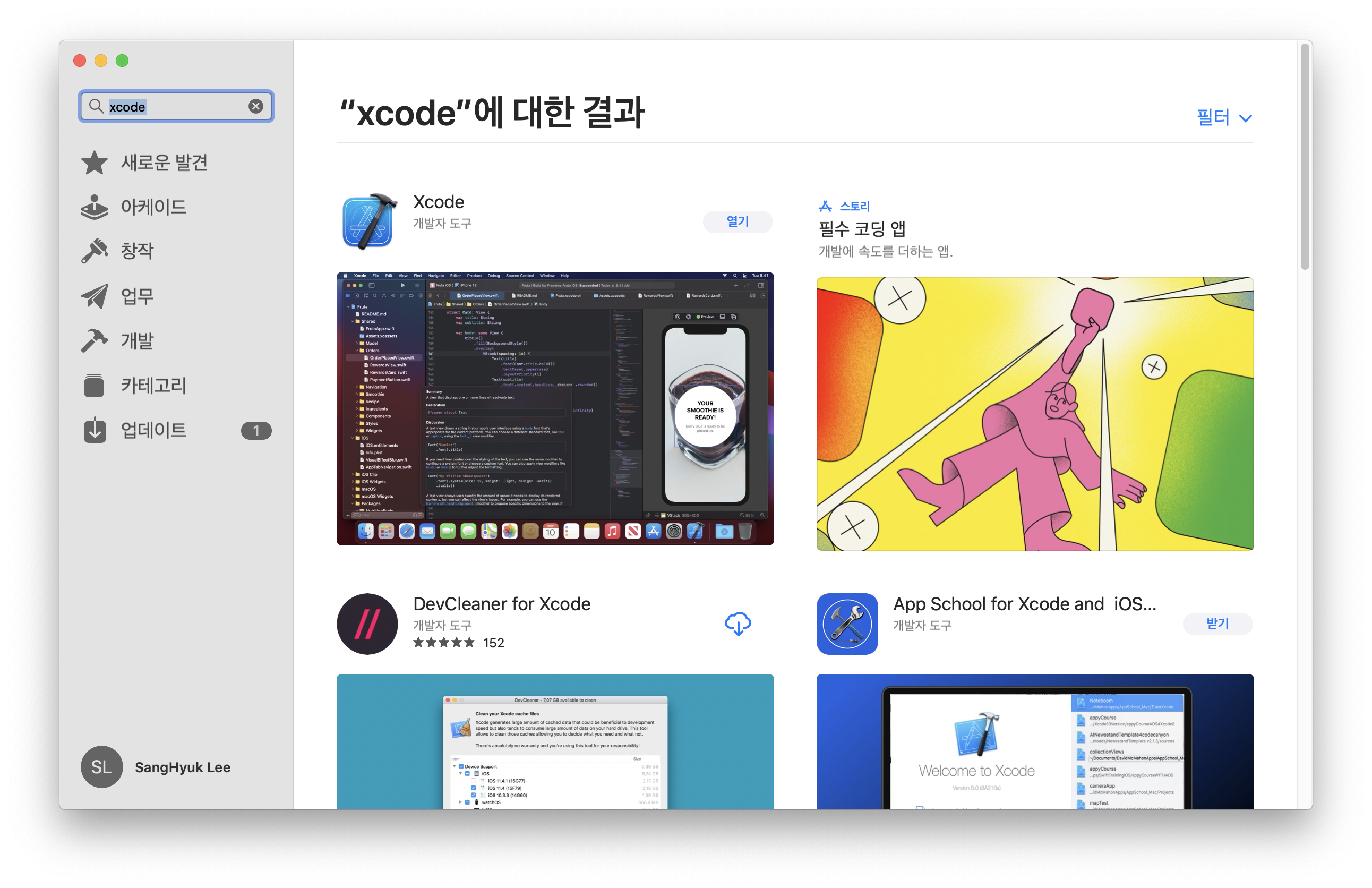
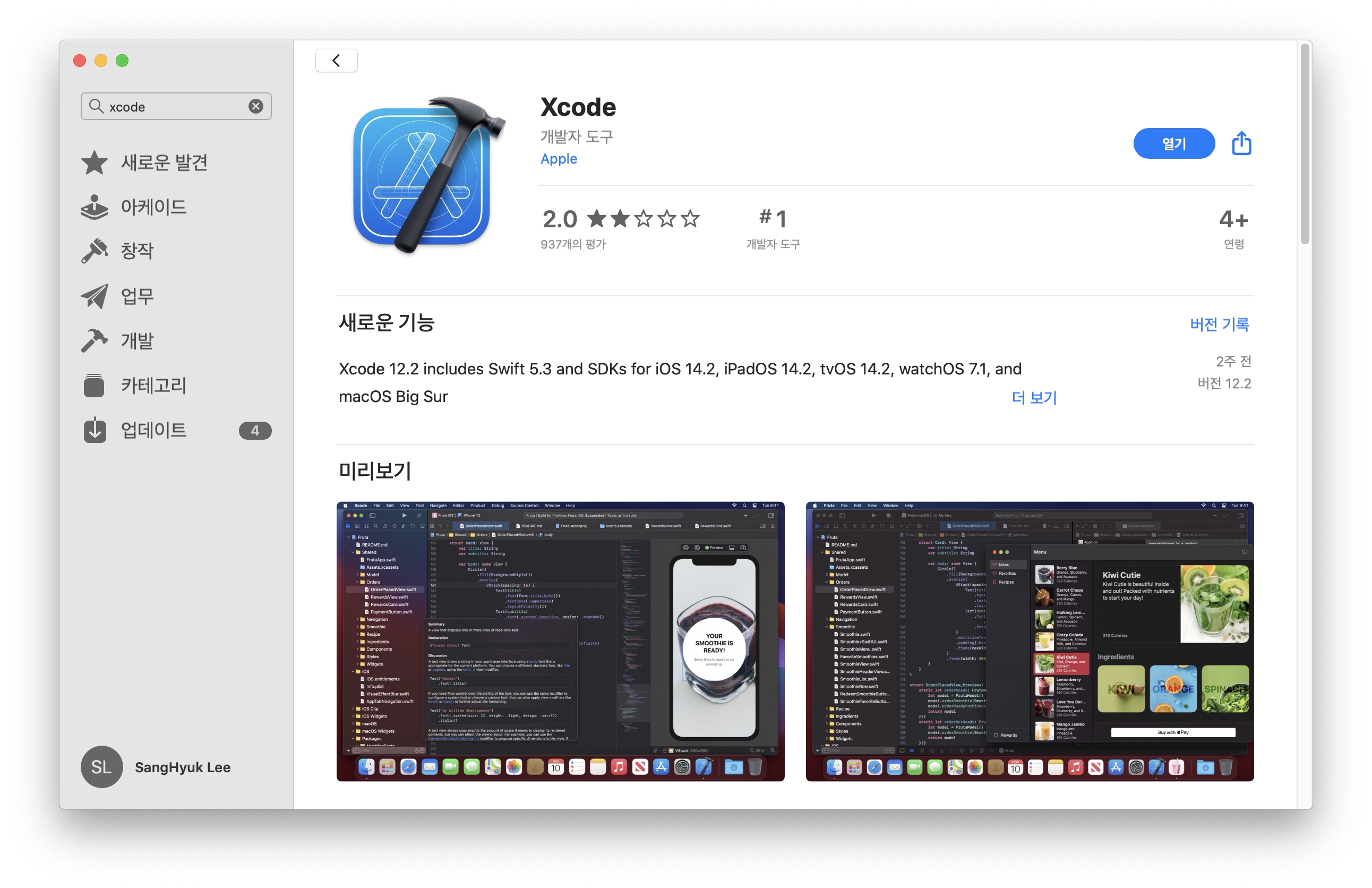
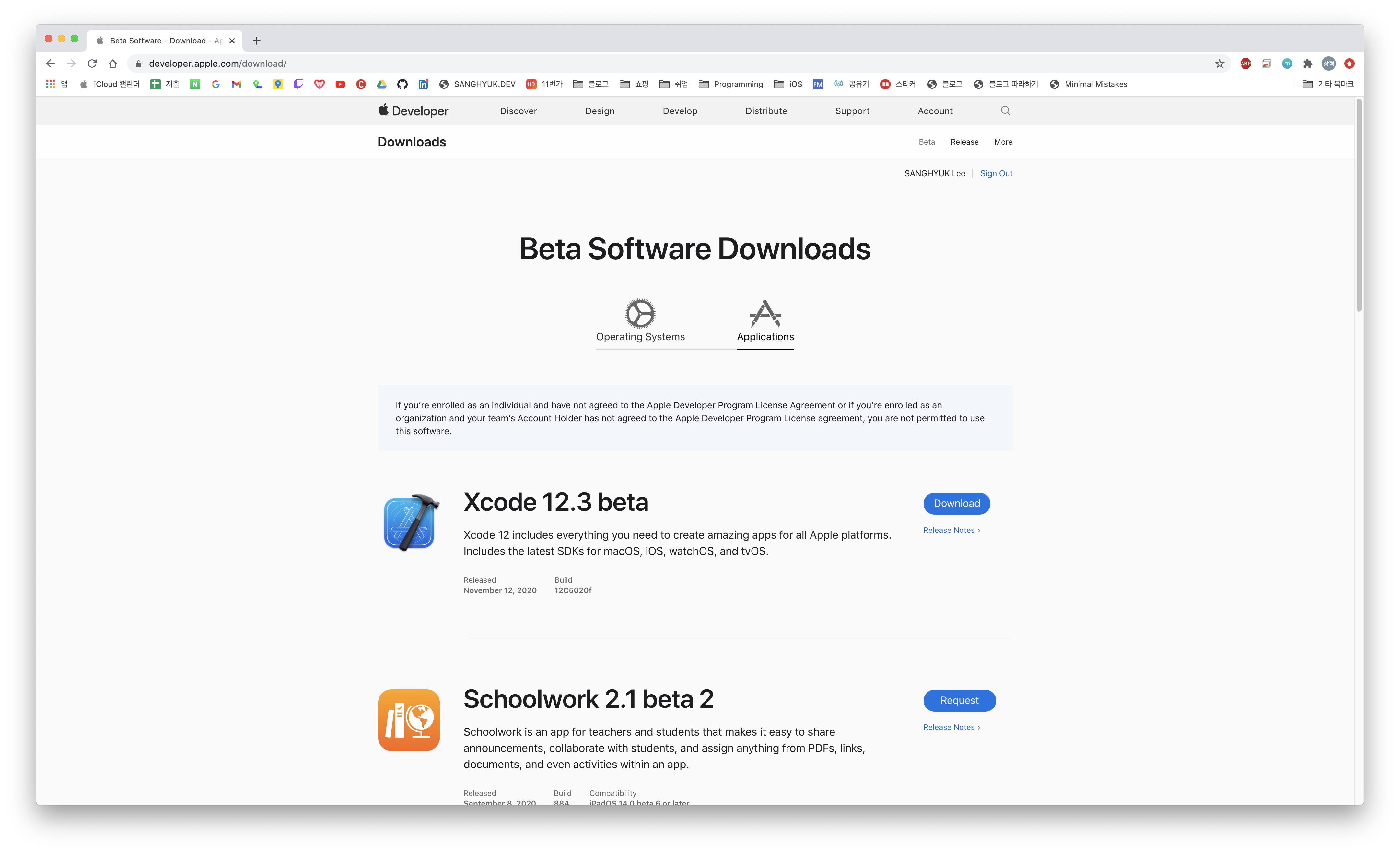
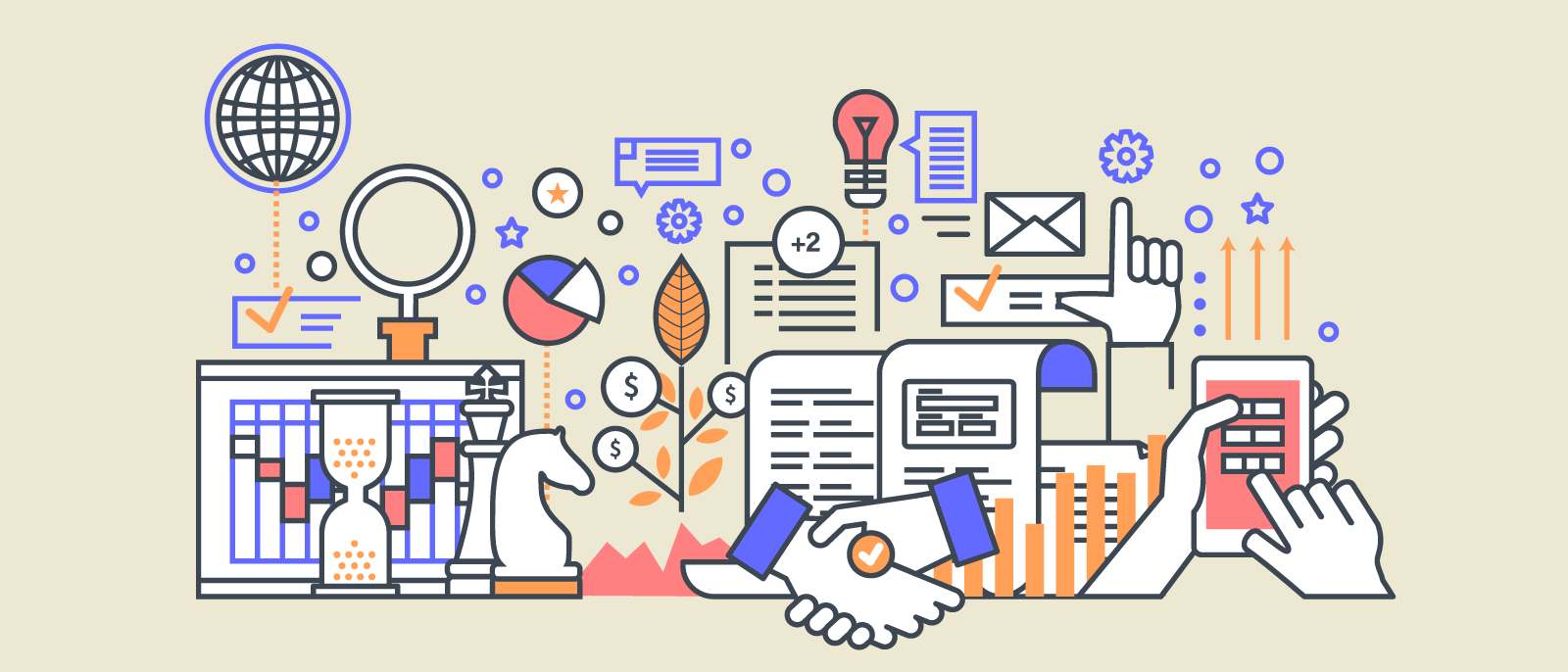

Leave a comment